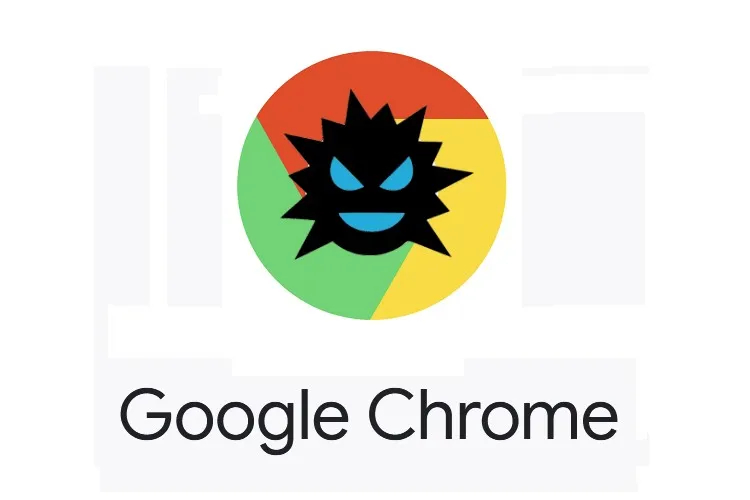Nếu trong khi bạn sử dụng Chrome mà quảng cáo cứ bật lên liên tục và các tab mới thì không biến mất, rất có khả năng Chrome của bạn đã bị dính virus quảng cáo.
Virus quảng cáo ngoài việc khiến các quảng cáo xuất hiện liên tục dưới dạng pop-up hoặc tab mới, còn có thể làm mất đi một số tiện ích hoặc chức năng của Chrome. Để xử lí, bạn làm lần lượt theo các cách sau.
Bạn đang đọc: Cách xử lí khi Google Chrome bị dính virus quảng cáo
Cách xử lí khi Chrome bị dính virus quảng cáo
1. Sử dụng công cụ dọn dẹp của Chrome
Đây là tính năng có sẵn trên Google Chrome, sẽ giúp bạn xác định những file hay phần mềm có hại đến Google Chrome.
Bước 1: Trong Google Chrome, click vào nút 3 chấm ở góc trên bên phải rồi chọn Cài đặt.
Bước 2: Trong menu bên trái, click vào mục Nâng cao rồi chọn Đặt lại và dọn dẹp.
Bước 3: Trong phần màn hình bên phải, click vào mục Dọn dẹp máy tính.
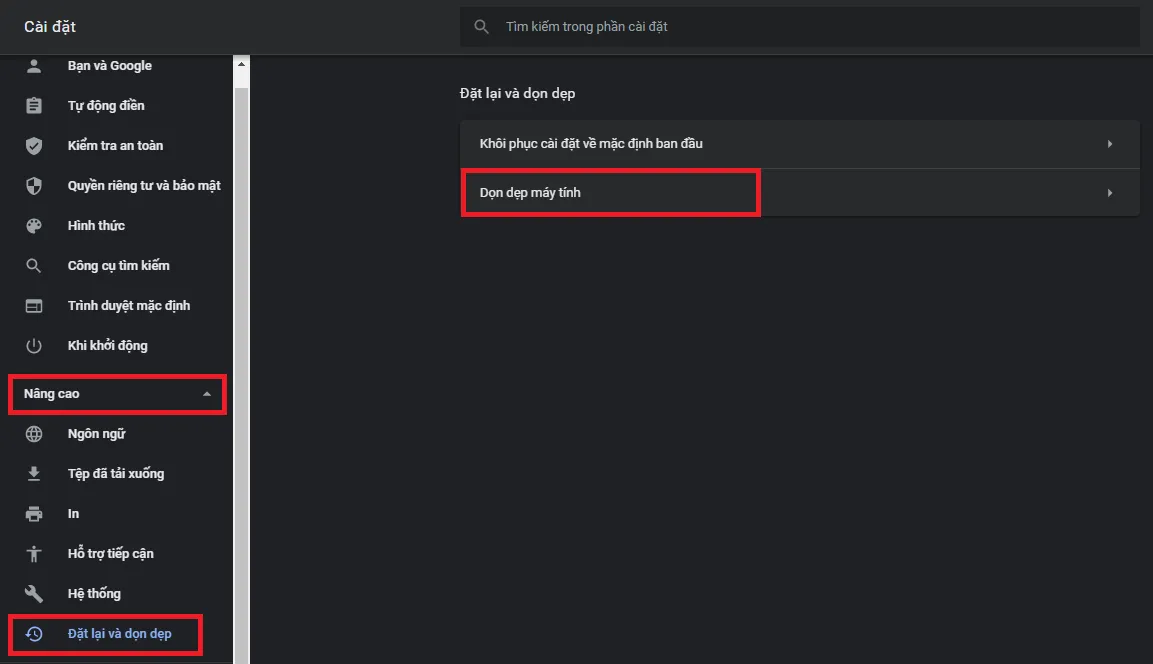
Sau đó hệ thống sẽ quét và đưa ra danh sách các tệp có hại. Lúc này bạn có thể click lần lượt vào từng tệp để xóa chúng đi.
Xem thêm: Cách sửa lỗi Google Chrome không vào được Facebook
2. Xóa các tiện ích khả nghi
Nếu tình trạng dính virus quảng cáo này xảy ra sau khi bạn cài một tiện ích mới thì rất có khả năng tiện ích đó có chứa mã độc. Click vào nút 3 chấm rồi chọn Công cụ khác → Tiện ích mở rộng để mở danh sách Tiện ích mở rộng, và xóa đi những tiện ích mới nhất mà bạn vừa cài.
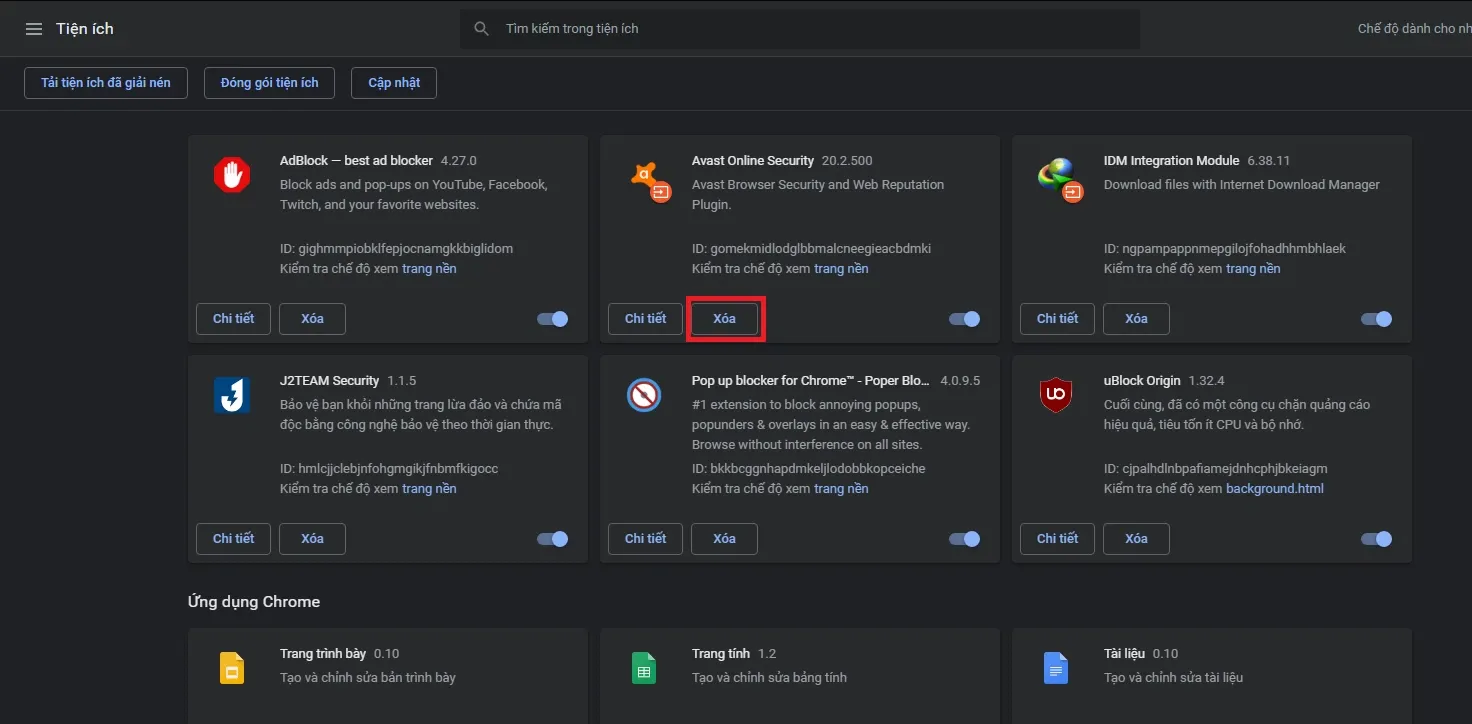
Xem thêm: Hướng dẫn sửa lỗi gõ tiếng Việt bị mất chữ trong Google Chrome
3. Gỡ các phần mềm khả nghi
Cũng tương tự như trên, có thể trong phần mềm mà bạn vừa cài đã phát tán virus quảng cáo ra máy tính.
Để gỡ cài đặt phần mềm trên máy tính, bạn vào menu Start → Control Panel → Programs → Programs and Feature.
Tìm hiểu thêm: Cách tải PaintTool SAI miễn phí và giới thiệu các công cụ cơ bản, ai cũng có thể sử dụng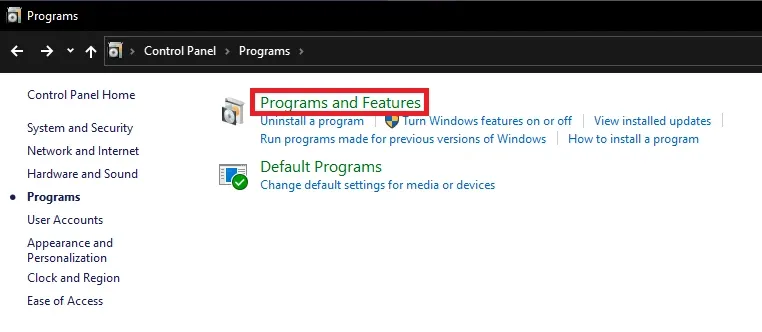
Tại đây bạn sẽ thấy danh sách toàn bộ các phần mềm đang có trên máy tính. Click đúp chuột vào phần mềm mà bạn muốn gỡ, trình gỡ cài đặt sẽ hiện ra. Click vào nút Uninstall rồi làm tiếp theo các hướng dẫn trên màn hình để hoàn thành việc gỡ cài đặt.
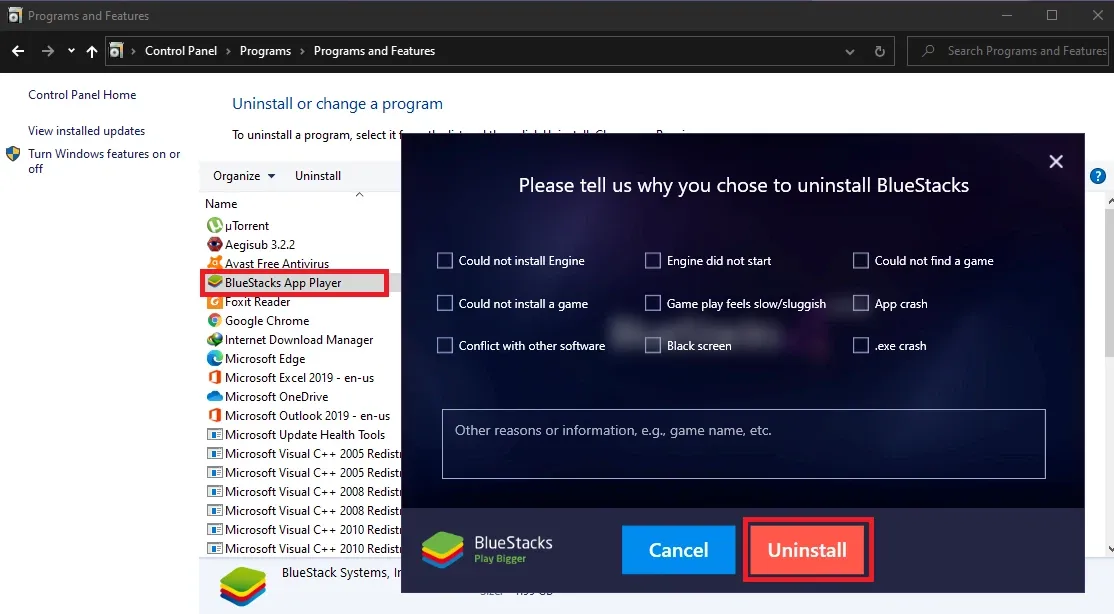
>>>>>Xem thêm: Cách để dịch chữ trên hình ảnh bằng camera điện thoại và Google Translate
Lưu ý: Giao diện trình gỡ cài đặt của từng phần mềm sẽ khác nhau.
4. Sử dụng phần mềm quét virus
Quét virus không bao giờ là thừa. Sau khi đã thực hiện các bước trên, bạn có thể dùng phần mềm diệt virus quét lại toàn bộ máy tính một lần nữa để đảm bảo là không còn sót lại virus độc hại nào trên máy.
Xem thêm:
- Hướng dẫn cách chặn các trang web tự mở trên Google Chrome
- Cách sửa lỗi “Kết nối của bạn không phải kết nối riêng tư” trên Google Chrome